Drahtlose Tests und Tools
Drahtlose Tests untersuchen und analysieren Geräte, die sich mit anderen Netzwerken verbinden können. Diese Geräte erfüllen verschiedene Aufgaben und Funktionen und werden auf ihre Konformität und Regulierung getestet. Hierfür werden verschiedene Tools verwendet; zum Beispiel Aircrack-ng, Wifite, Wireshark, Wash usw. Ein anderer Begriff, der zum Testen des Potenzials in einem Gerät oder Netzwerk verwendet wird, ist als Netzwerkaufklärung bekannt. Es gibt verschiedene Tools, die für die Aktivierung von Network Reconnaissance in Wireless-Tests verwendet werden.
In diesem Artikel werden die Netzwerkaufklärung und die zu ihrer Aktivierung verwendeten Tools besprochen.
Netzwerkaufklärung für Anfänger
Wie können Sie auf etwas abzielen, das Sie nicht sehen können?? Zu diesem Zweck gibt es ein Footprinting-Tool namens Nmap. Wenn dich deine Nachbarn ständig über dein WLAN ärgern, kannst du mit diesem Tool dein gesamtes Heimnetzwerk scannen. Nmap kann Ihnen jedes angeschlossene Gerät anzeigen und gibt alle Informationen über das Zielgerät. Es wird auch verwendet, um Server oder Router zu scannen. Sie können Nmap von jeder Website herunterladen, z. B. nmap.org. Es ist für gängige Betriebssysteme wie Linux und Windows verfügbar. Nmap ist für Kali Linux vorinstalliert, Sie müssen es nur starten und das Programm ausführen. Alles, was Sie tun müssen, ist Nmap zu öffnen und Ihr Routenpasswort einzugeben, und los geht's.
Nmap für lokale Netzwerke
Nmap ist ein großartiges Tool zur Netzwerkaufklärung, das zum Scannen der Daten verwendet wird, die mit jedem Gerät verbunden sind. Sie können alle aktiven Server und Systeme scannen und die Schwachstellen des Netzwerks und des Betriebssystems überprüfen. Sie können mit Nmap nach Live-Systemen suchen, Ports öffnen, Banner-Grabbing durchführen, Proxys vorbereiten, die IP-Adresse und die Betriebssystemversion sowie andere Details zum verbundenen Gerät anzeigen. Um diese Informationen zu erhalten, geben Sie den folgenden Befehl ein:
$ sudo nmap -F 10.0.2.15/24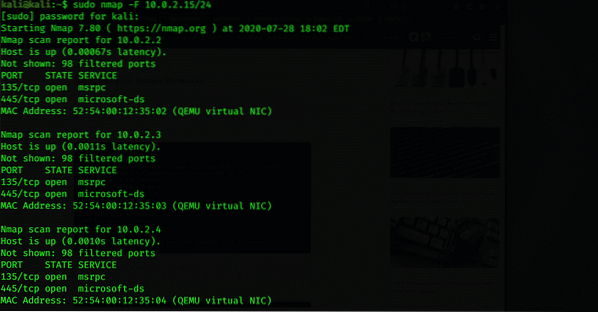
Nmap für Remote-Netzwerke
Nmap sendet TCP- und UDP-Pakete an den Remote-Host und analysiert fast jeden Teil der Antwort. Nmap führt auch Tests durch, wie zum Beispiel TCP. Kurz gesagt, Nmap wird verwendet, um den Netzwerkbestand zu bestimmen und wie anfällig der Host ist. Nmap bietet auch Remote-Betriebssystemerkennung. Die Betriebssystemerkennung ermittelt mithilfe von TCP/IP-Stack-Fingerprinting, welches Betriebssystem auf dem Zielcomputer ausgeführt wird. Der folgende Befehlscode kann Ihnen dabei helfen:
$ nmap -F linuxhint.com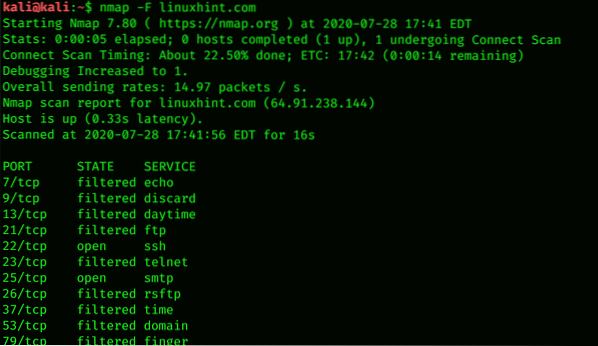
Konfigurieren Sie Nmap, um ein einzelnes Ziel zu scannen
Um jede Bewegung einer Person zu überwachen, ist das Scannen ihres Geräts die beste Option. Wenn Sie Nmap ausführen, erhalten Sie detaillierte Informationen über die IP-Adresse, die Betriebssystemversion und alle Websites, die mit dem Gerät in Ihrem Netzwerk verbunden sind. Nmap Scanning ist nützlich, selbst wenn Sie nach einem einzelnen Ziel suchen. Dies können Sie tun, indem Sie Ihren lokalen Server scannen, indem Sie Nmap ausführen. Der folgende Befehlscode kann verwendet werden, um ein einzelnes Ziel zu scannen:
$ sudo nmap 10.0.2.15 -A
Berechnen Sie das Subnetz und scannen Sie einen Bereich, um Geräte zu erkennen
Nmap kann alle Geräte, IP-Adressen und MAC-Adressen erkennen, die mit einem Server verbunden sind. Mit einem einfachen Tool namens IPcalc . können Sie einen Subnetzbereich aller Geräte ermitteln. Der Subnetzbereich ist der Bereich der IP-Adressen, die verfügbar oder mit einem Netzwerk verbunden sind. Geben Sie den folgenden Befehl ein, um alle Geräte im Subnetzbereich aufzulisten:
$ ipcalc 127.0.0.1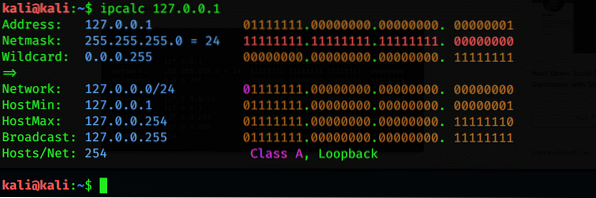
Erstellen Sie eine Zielliste aktiver Hosts
Nachdem Sie alle IP-Adressen im angegebenen Bereich ermittelt haben, können Sie weitere Informationen erhalten, indem Sie das Attribut -A mit dem Befehl verwenden. Sie können auch eine Datei mit Listen Ihres aktiven Hosts erhalten, indem Sie den folgenden Nmap-Terminalbefehl ausführen:
$nmap -p 80 -oG - 10.0.2.15 | awk '/80\/open/ print $2' >> port80.TXT


Identifizieren Sie das Betriebssystem auf erkannten Geräten
Eine nützliche Sache, die Sie über ein Gerät wissen sollten, ist das Betriebssystem. Durch die Verwendung von Nmap können Sie das Betriebssystem, das das Gerät verwendet, identifizieren und erkennen. Verwenden Sie dazu den folgenden Terminalemulatorbefehl:
$ sudo nmap -O -iL port80.TXT
Mit Nmap können Sie sich auch über den folgenden Befehl über die Anwendungen und deren Versionen informieren:
$ sudo nmap -sV 10.0.2.15 -D 10.0.2.15,10.0.2.16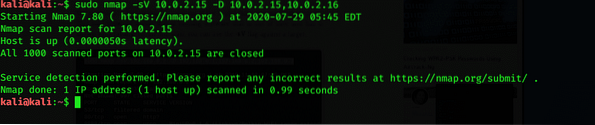
Erweiterte Scans und Problemumgehungen
Nmap funktioniert möglicherweise aufgrund von Routerproblemen nicht mehr. In diesem Fall können beim Scannen der Daten Schwierigkeiten auftreten. Sie können dieses Problem lösen, indem Sie -Pn hinzufügen, das vom Router fallen und piepsen kann. Wenn Sie nicht von anderen Personen zum Scannen erkannt werden möchten, können Sie -D . hinzufügen.
$ sudo nmap -sS 10.0.2.15 -D 10.0.2.14,10.0.2.15,10.0.2.16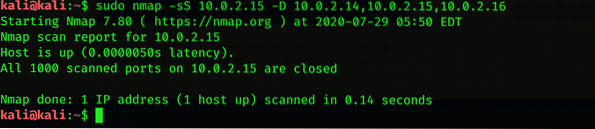
Fazit
Wenn Sie die mit dem Netzwerk verbundenen Geräte erkunden möchten, ist Nmap die beste Option für diese Aufgabe for. Nmap ist ein De-facto-Scan-Tool, das nach Live-Hosts, Betriebssystemen und offenen Ports sucht. Es ist ein offenes Tool, das für alle Plattformen verfügbar ist. Der Hauptzweck von Nmap ist der Netzwerk-Penetrationstester; mit anderen Worten, Netzwerkaufklärung. Ich hoffe, dass die in diesem Artikel besprochenen Konzepte ausreichen, um die grundlegende Vorstellung von Netzwerkaufklärung und den Tools zu erhalten, die für diese Aufgabe in Kali Linux verwendet werden.
 Phenquestions
Phenquestions


